本文介绍用Microsoft Visual Studio 2017建立一个C语言程序的具体步骤。
Step1:打开Microsoft Visual Studio 2017
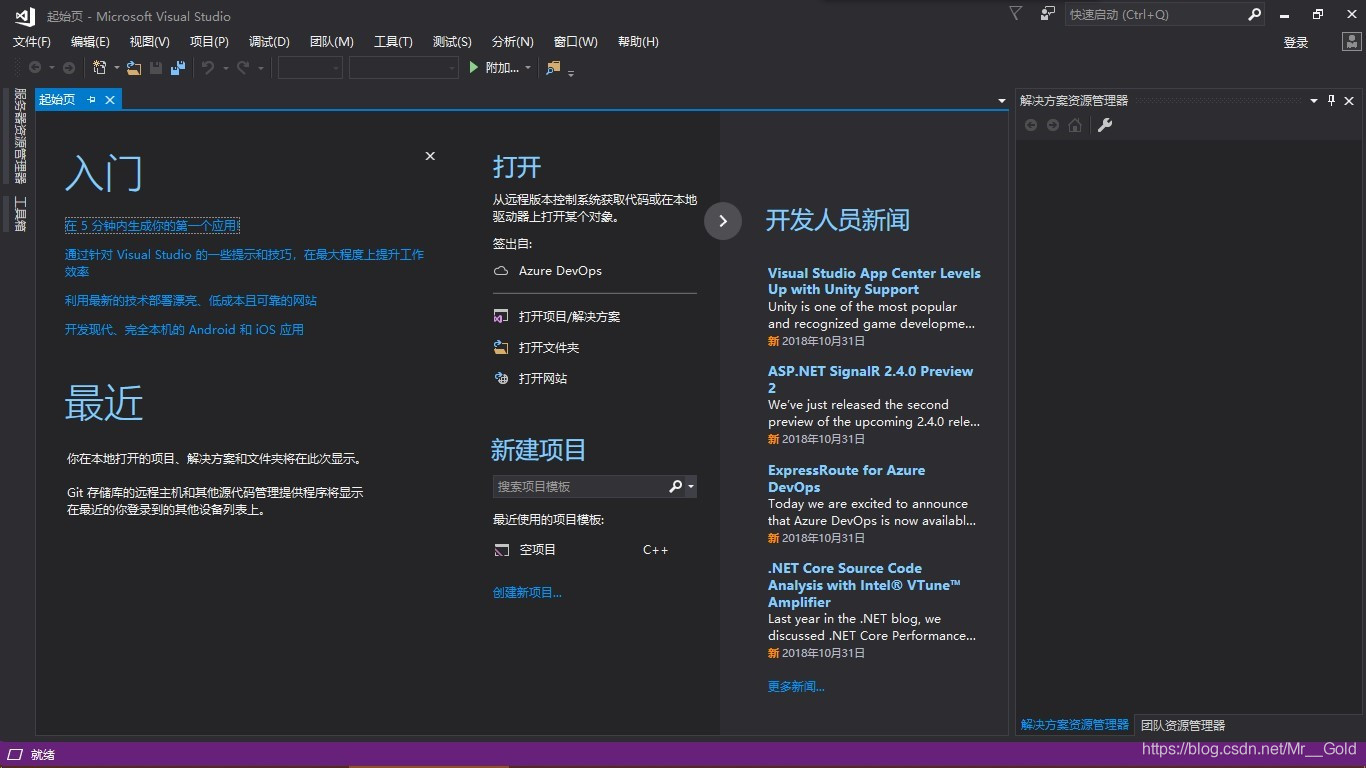
Step2:新建Project
①文件→新建→项目
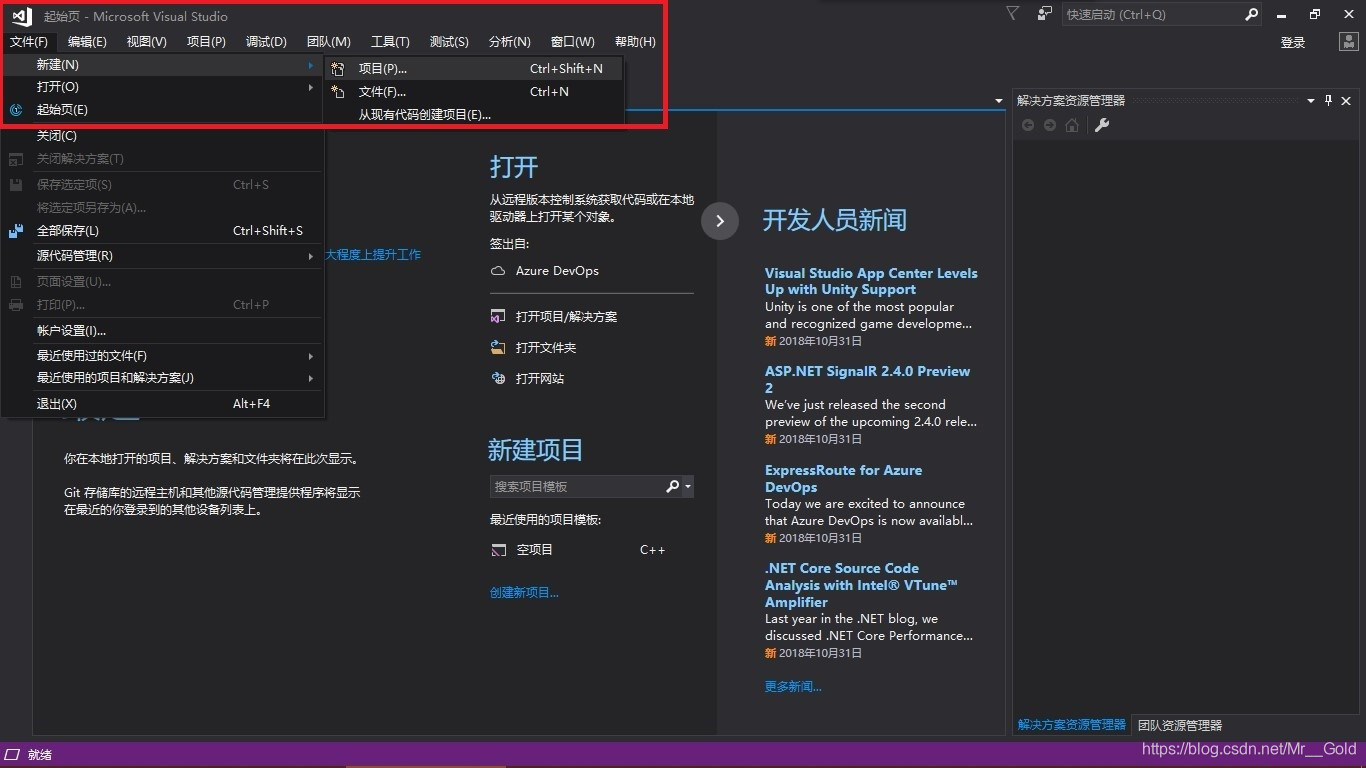
②选择Visual C++ → 空项目 → 选择位置 →确定

Step3:新建源文件
①在“源文件”上右键 → 添加 → 新建项
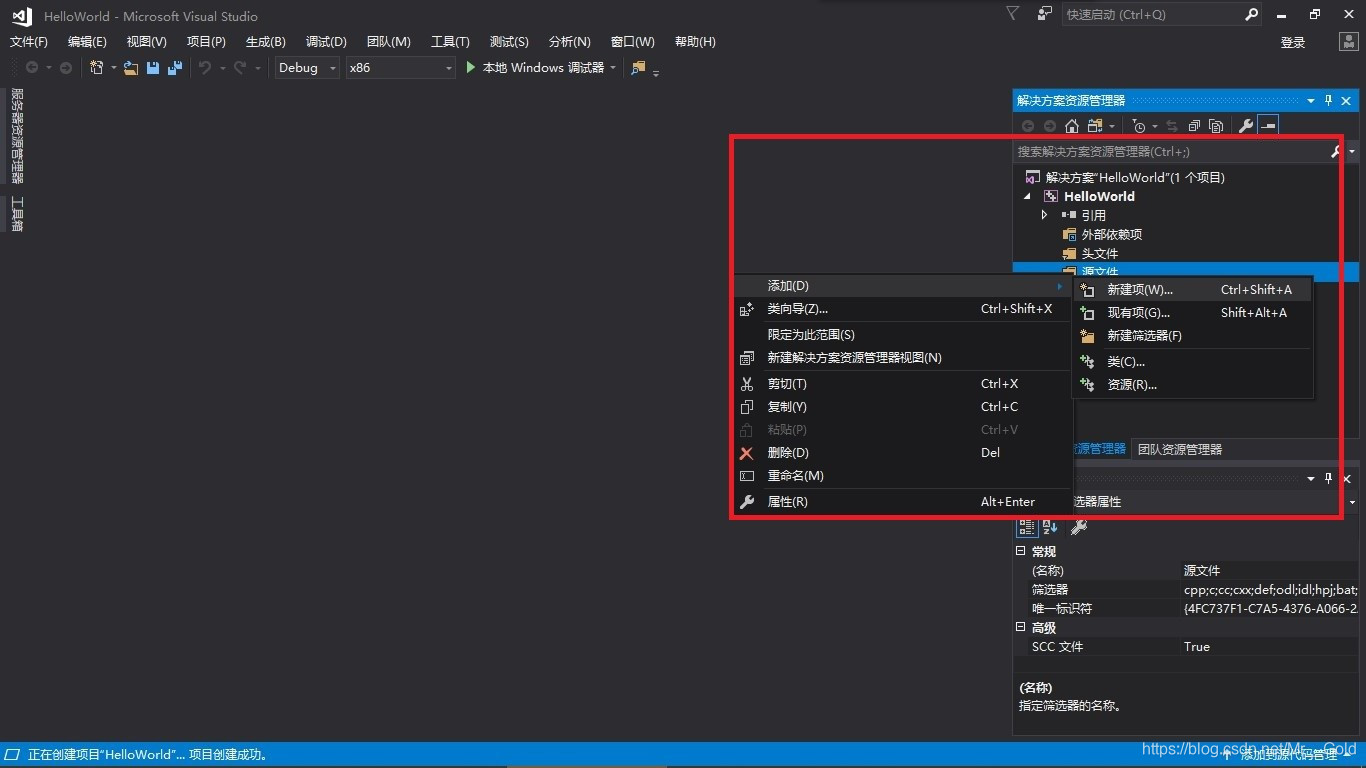
②选择C++文件(.cpp) → 名称项中拓展名改为.c → 添加
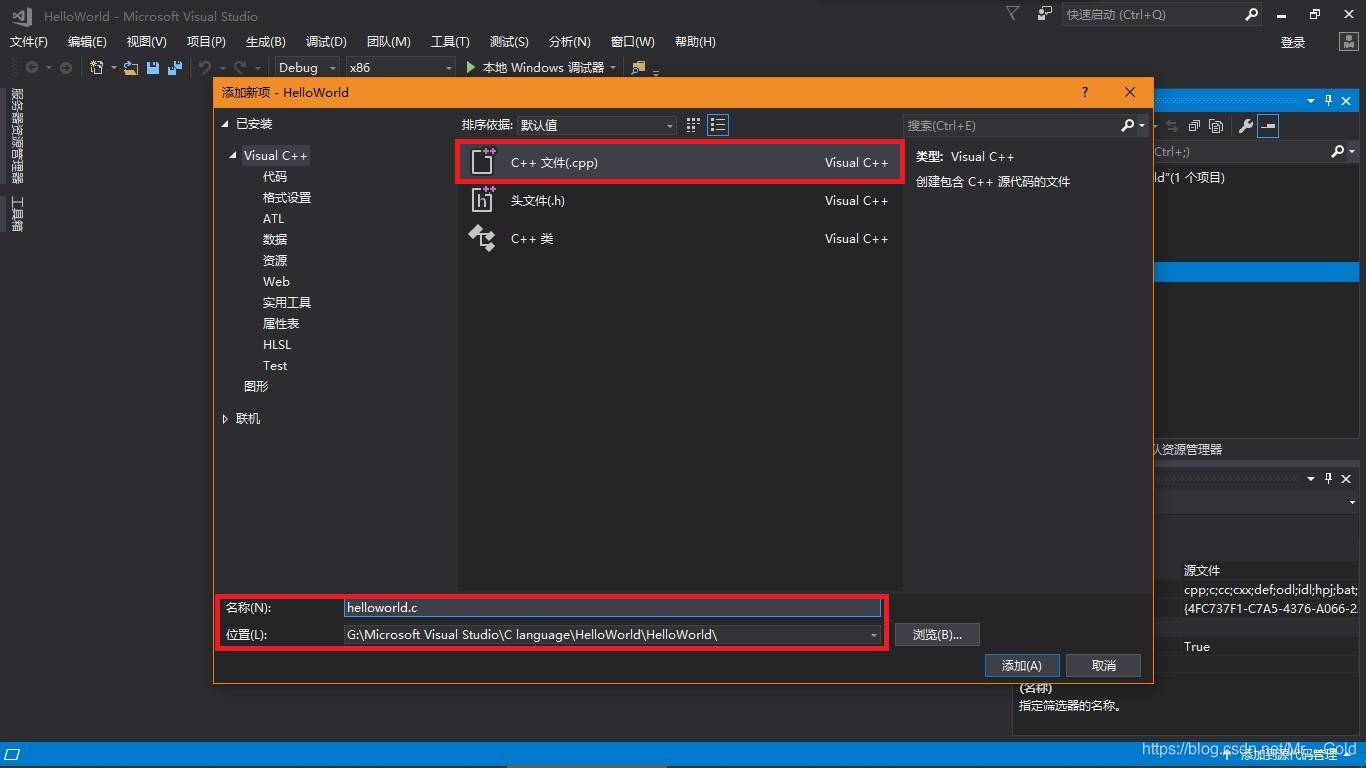
Step4:编辑程序
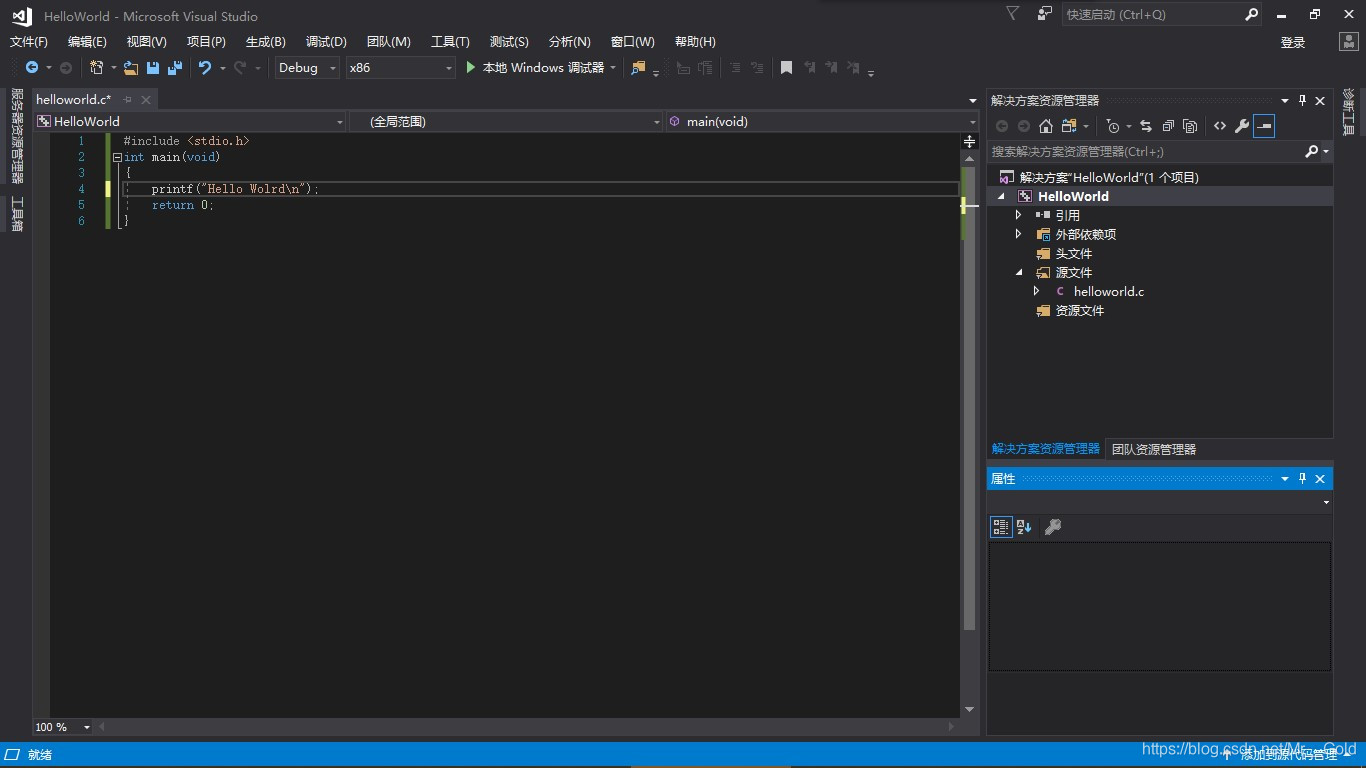
Step5:调试
①调试→开始调试F5
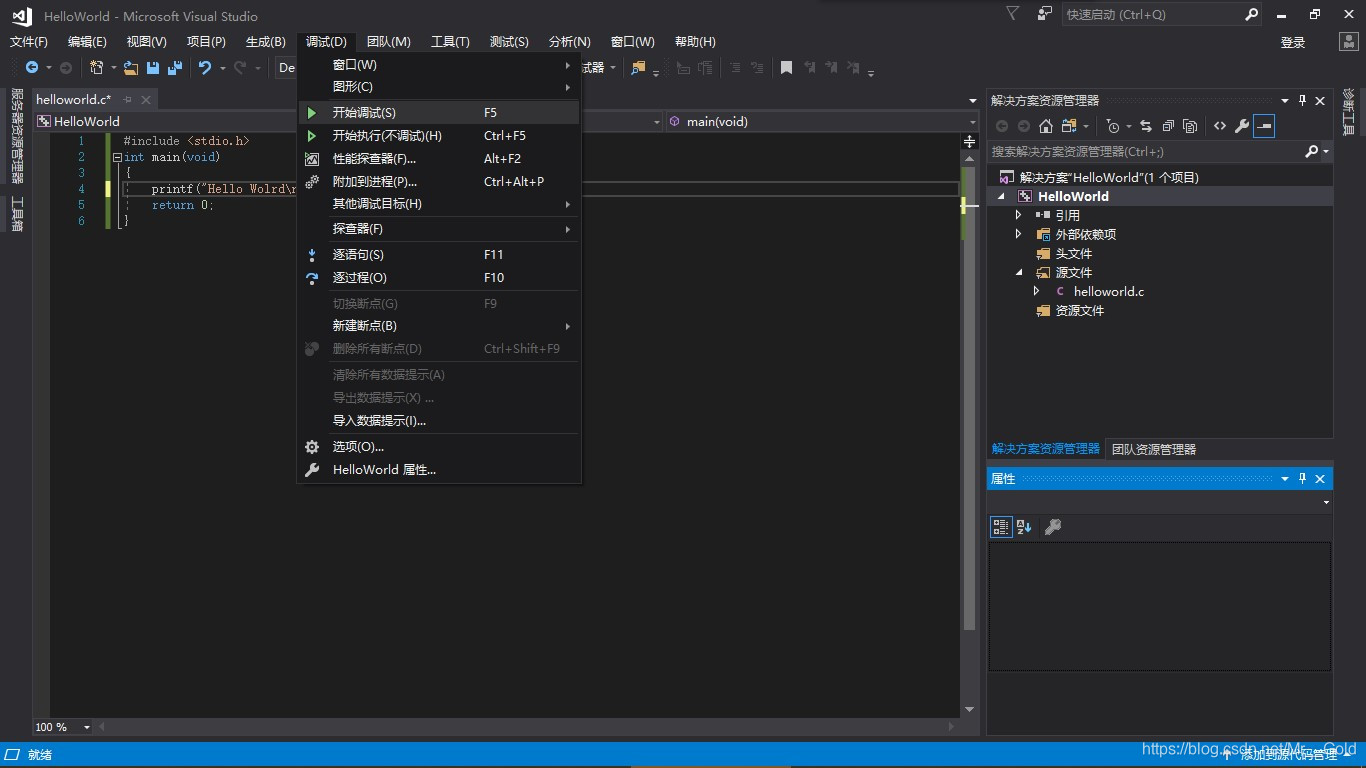
程序执行结束后输出窗口会一闪而过,并没有出现Hello World字样。问题在于选择的是F5,而不是Ctrl+F5。F5是Debugging模式,在这个模式下,当程序运行结束后,窗口不会继续保持打开状态;而Ctrl+F5是 Start Without Debugging模式,在这个模式下,就可以看到运行结果了。
如果选择Ctrl+F5执行后输出窗口仍一闪而过,那么按照如下设置:在工程上右键 → 属性 → 配置属性 → 连接器 → 系统 → 子系统(窗口右侧) → 下拉框选择:控制台(/SUBSYSTEM:CONSOLE)
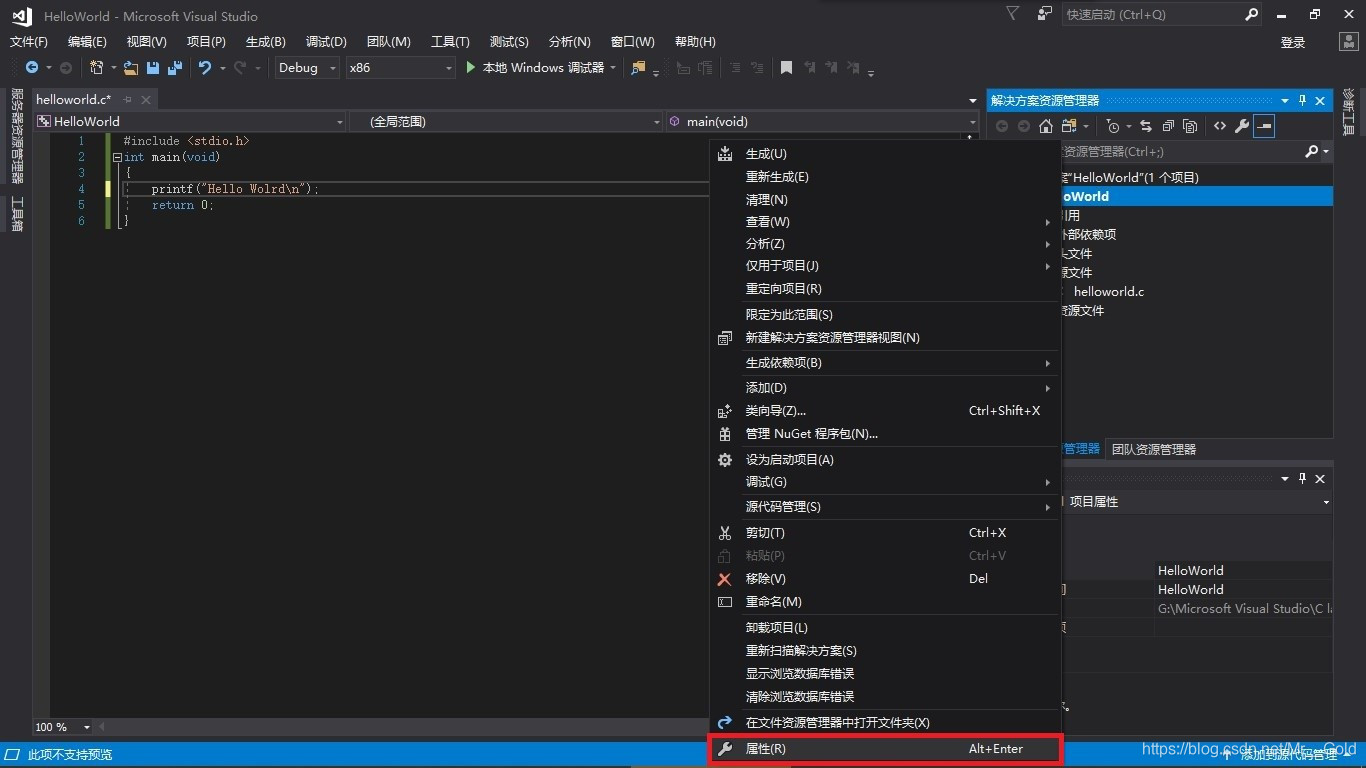
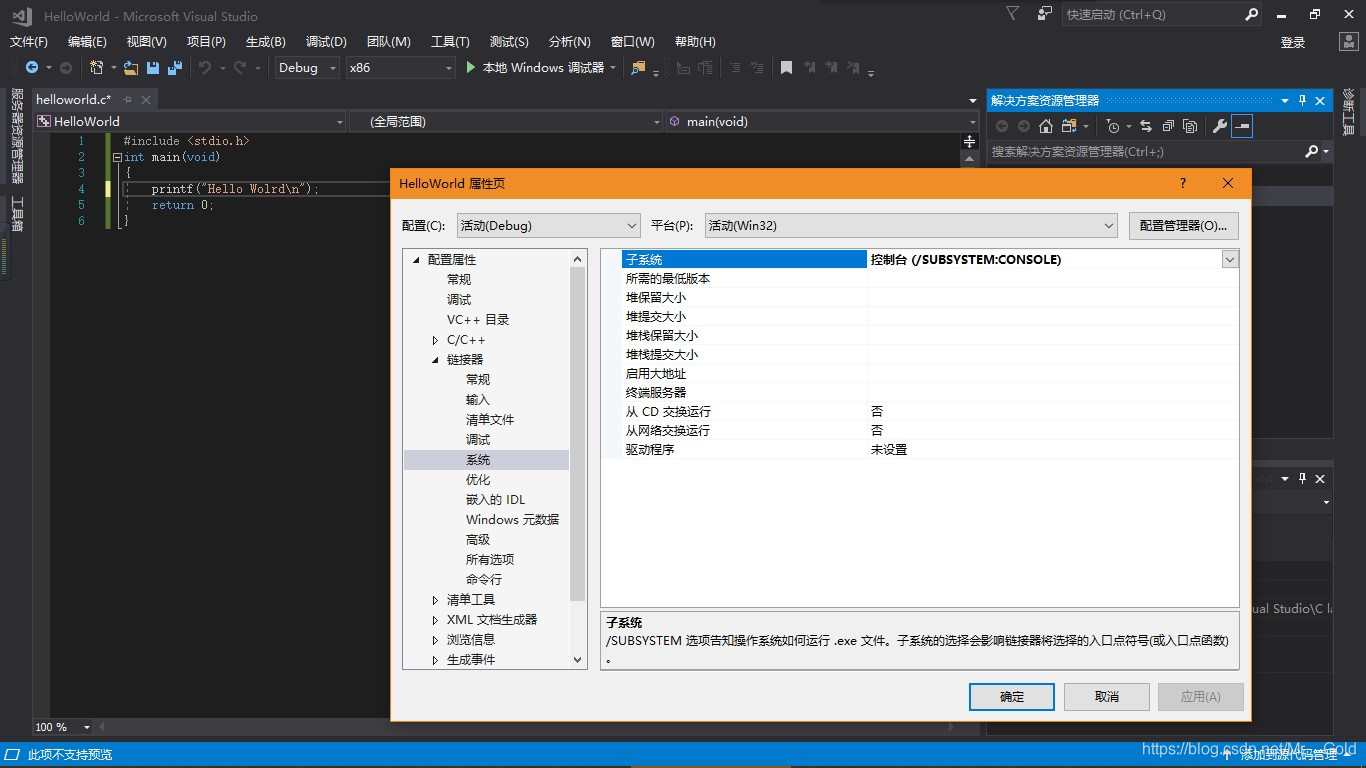
Step6:执行程序Ctrl+F5
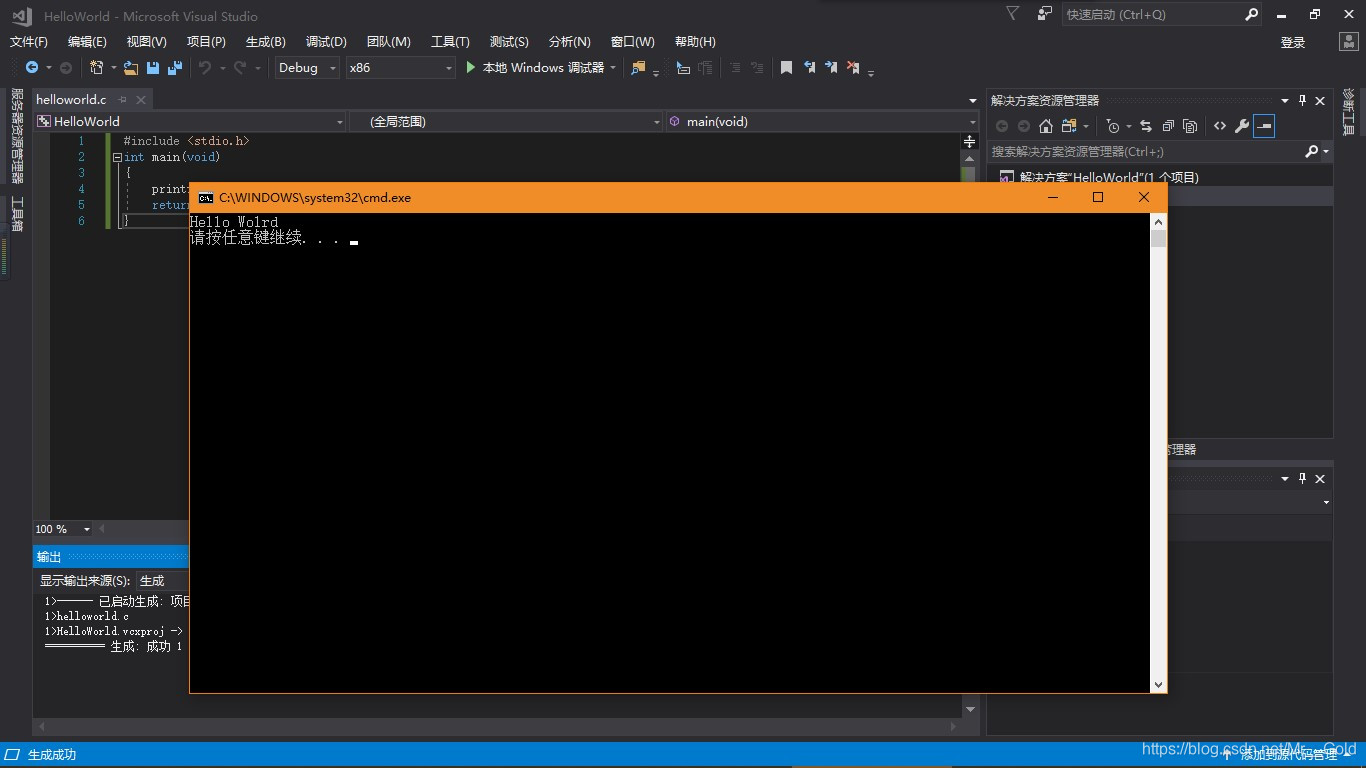
至此,所有步骤都已完成,现在拿上你的电脑自己操作吧!!!








 本文详细介绍了如何使用Microsoft Visual Studio 2017创建并运行一个C语言程序,包括项目创建、源文件添加、程序编辑、调试及执行的完整流程。
本文详细介绍了如何使用Microsoft Visual Studio 2017创建并运行一个C语言程序,包括项目创建、源文件添加、程序编辑、调试及执行的完整流程。

















 被折叠的 条评论
为什么被折叠?
被折叠的 条评论
为什么被折叠?








